КОРЕКЦИЯ: Състояние на Decay 2 код за грешка 2 в Windows 10
Ако сте дори и най-малък фен на игри за оцеляване на зомби, вероятно сте чували за State of Decay 2. Тази игра, в сравнение с някои други, включва работа в екип (кооперативен режим е точката за продажба) с RPG елементи, Въпреки това, гореспоменатият кооперативен мултиплеър режим не е от полза, ако не можете да достигнете до приятелите си. И това се случва на някои потребители, които се сблъскват с грешка в кода 2.
Днес ние включихме някои от общите решения за проблема, предоставени както от разработчиците, така и от запалените участници в общността. В случай, че се притеснявате от кода за грешка 2, не забравяйте да ги проверите по-долу.
Как да поправите кода за грешка '2' за състоянието на закъснение 2 за Windows 10
- Излезте и влезте отново
- Проверете връзката
- Уверете се, че сървърите са готови
- Промяна на входящите / изходящите правила на защитната стена
- Преинсталирайте играта
1: Излезте и влезте отново
Тъй като това е известен бъг, тъй като играта е въведена, голяма част от общността е била засегната. Както научихме, има просто решение за този проблем. Най-малко, тя работи за някои потребители. Да, това е само последователност за влизане в системата. Разбира се, това върви с презумпцията, че вашата връзка и всичко останало е на място.
Трябва да споменем и датите и регионалните настройки. Проверете ги и се уверете, че системното ви време е правилно настроено. Ако имате съмнения, преминете към Настройки и задайте Автоматична дата и час.
В случай, че се опитате да излезете от играта и да влезете отново, а проблемът е постоянен, опитайте допълнителни стъпки.
2: Проверете връзката
Ако приятелите ви са в състояние да се свържат с кооперативен режим и да получат достъп до сървъра, докато сте заседнали с грешката, проблемът е от местен характер. Първото нещо, което трябва да инспектирате, е връзката и свързаните с нея въпроси, които я тормозят. Нямате нужда от изключително бърза честотна лента, но има някои условия, които трябва да изпълните, за да се насладите на пълния потенциал на играта.
Първо, проверете за проблеми с връзката в други игри, ако е възможно. Ако всичко е наред, преминете към третата стъпка от списъка. Ако не, трябва да изпълните тези стъпки и да отстраните неизправността на връзката за възможни грешки:
- Превключете към кабелна връзка.
- Рестартирайте модема и / или маршрутизатора.
- Проверете Xbox Networking. Отворете Настройки> Игри> Мрежа за Xbox. Изчакайте проверката и кликнете върху „Fix it“, ако възникнат грешки.
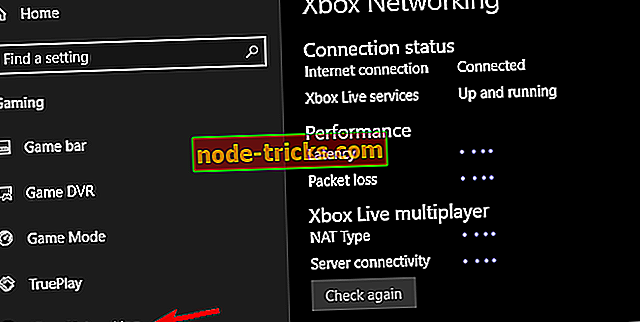
- Flash DNS.
- Натиснете клавиша Windows + R, за да извикате командния ред Run.
- В командния ред въведете ipconfig / flushdns и натиснете Enter.
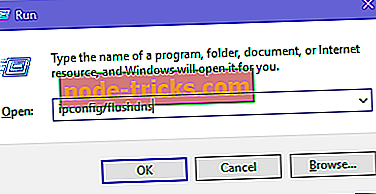
- Проверете PING на различни сървъри.
- Актуализирайте фърмуера на маршрутизатора / модема.
- Помислете за конфигуриране на пренасочване на портове и UPnP на маршрутизатора.
3: Уверете се, че сървърите са готови
Тази игра е, поради 2-4 кооперативната му мултиплейър природа, която не се нуждае от специални сървъри. Това е нещо, което някои потребители намират за странни, но смятаме, че това не е толкова важно. Тази игра не е огромна игра PvP, така че посветен сървъри не са необходимост. Също така, ако погледнем игри със специални сървъри, като Gears of War 4, те все още имат различни проблеми и забавяния на сървърите.
Важното е да се провери дали сървърът, използван от тази игра, е изчерпан. Те са склонни да намаляват неочаквано и това може да е причината за кода за грешка 2 в State of Decay 2. Можете да проверите състоянието на сървъра тук.
4: Промяна на входящите / изходящите правила на защитната стена
Както вече казахме, липсата на специализирани сървъри не е основният проблем за тази игра. Въпреки това, когато става въпрос за връзката Peer-2-peer, ще трябва да се уверите, че политиката на защитната стена позволява изходящи и блокира входящата връзка. Това е случаят по подразбиране, но има вероятност вие или някой друг инструмент на трета страна да промените това. За да играете тази и подобни игри, ще трябва да възстановите правилата за защитните стени до стойностите им по подразбиране.
Ето как да го направите в няколко прости стъпки за Windows 10:
- В лентата за търсене на Windows въведете CMD и отворете командния ред като admin .
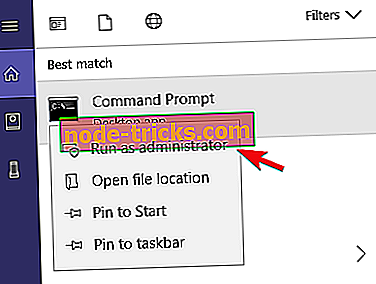
- В командния ред въведете следната команда и натиснете Enter:
- netsh advfirewall покаже текущия профил
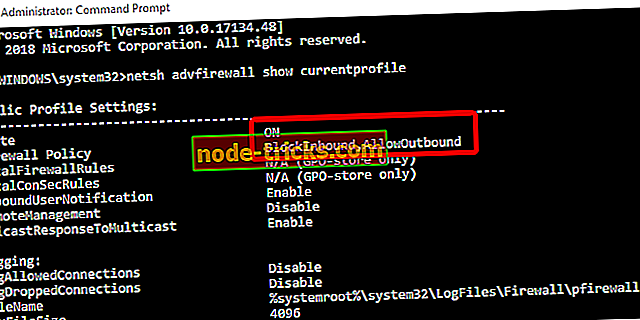
- netsh advfirewall покаже текущия профил
- Ако входящият сигнал е разрешен и изходящ не, вие сте добре. В противен случай копирайте тази команда и натиснете Enter, за да нулирате правилата:
- netsh advfirewall зададе текущатапрофилна firewallполитика на блокаввързани, allowoutbound
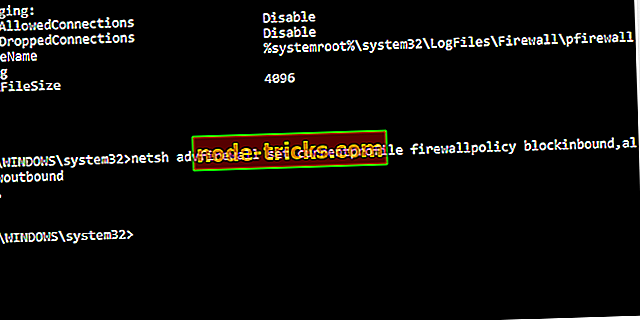
- netsh advfirewall зададе текущатапрофилна firewallполитика на блокаввързани, allowoutbound
- След това рестартирайте компютъра си и опитайте отново да се свържете с приятелите си за кооперация.
- В лентата за търсене на Windows въведете CMD и отворете командния ред като admin .
5: Преинсталирайте играта
И накрая, ако нито една от предишните стъпки не ви помогна да преодолеете грешката, съветваме ви да преинсталирате играта. Това, разбира се, може да отнеме много време, но към момента не сме наясно с каквато и да е окончателна алтернатива. Може да имате по-голям късмет, започвайки от нулата.
Само не забравяйте да изчистите всички файлове от папката за инсталиране и папката „Данни за приложенията“. Уверете се също, че профилът и абонаментите Ви са правилно зададени. Като последна бележка, изпращането на билет до разработчиците и предоставянето на регистрационните файлове може да помогне.
Това е. Не забравяйте да споделите алтернативни решения за кода на грешката 2 в раздела за коментари по-долу.

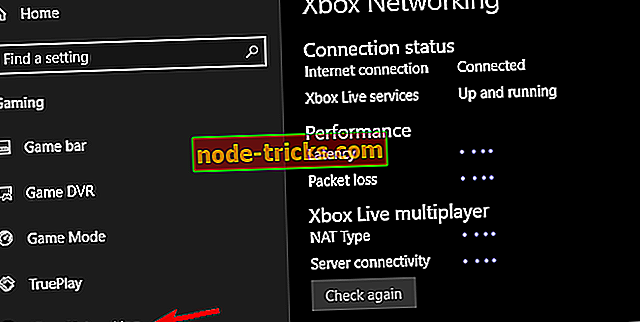
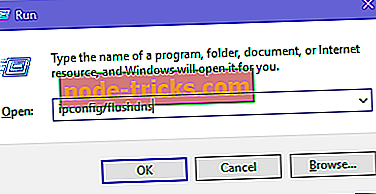
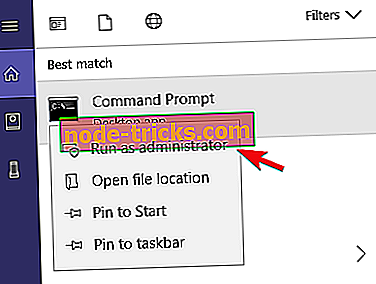
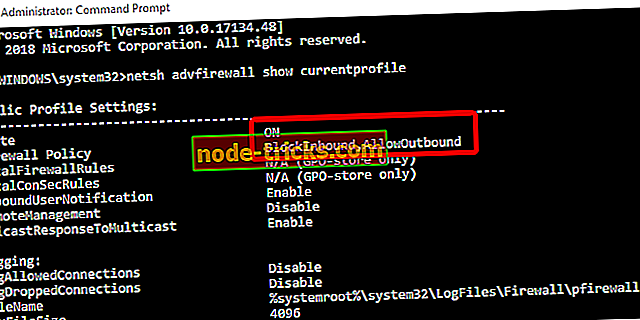
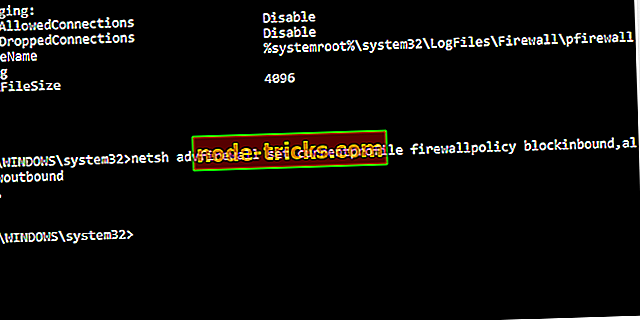


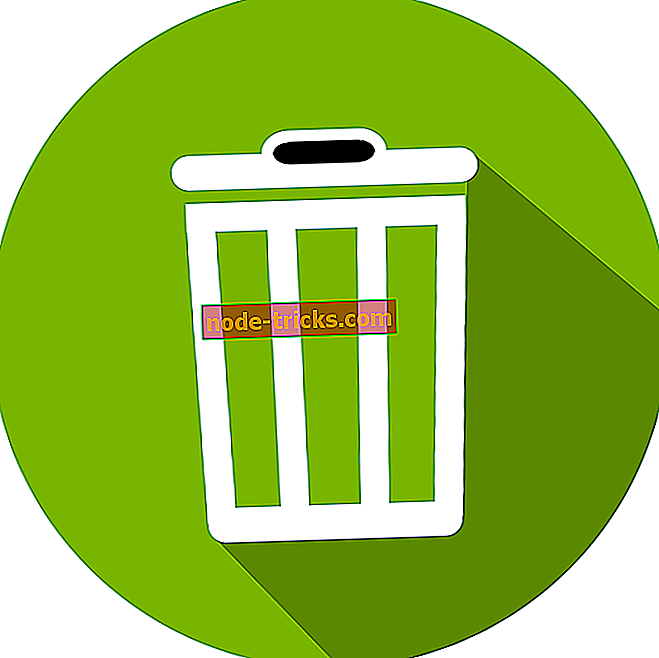




![Как да коригираме проблемите с Surface Pro Wi-Fi [Решения, които ми помогнаха]](https://node-tricks.com/img/fix/747/how-fix-surface-pro-wi-fi-problems-solutions-that-worked.jpg)